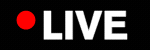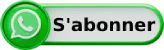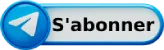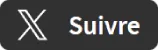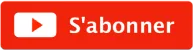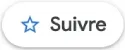Si vous utilisez votre ordinateur en ce moment, jetez un coup d’Å“il à votre clavier. Regardez la ligne du haut. Il existe 12 clés qui peuvent vous faciliter la vie, mais il est fort probable que vous ne les ayez jamais utilisées ou que vous ne sachiez pas à quoi elles servent. Il s’agit des « touches de raccourci », de F1 à F12. Nous vous proposons ici leurs fonctionnalités respectives.
Vous utilisez un ordinateur et vous avez sûrement déjà vu les touches F1 à F12. Elles sont situées en haut de votre clavier d’ordinateur. Mais tout comme vous, peu de gens savent à quoi elles servent et encore moins comment les utiliser. Faites alors la découverte dans cet article.
La touche #F1
Elle ouvre la fenêtre d’aide de l’application que vous utilisez et de tous les programmes.
La touche #F2
Elle permet de renommer un fichier ou un dossier que vous venez de sélectionner.
La touche #F3
Elle ouvre la boîte de recherche du programme actif que vous êtes en train d’utiliser.
La touche #F4
Combiné avec la touche « ALT », elle ferme la fenêtre active (Alt +F4).
La touche #F5
Elle est très utile lors de la navigation, car elle permet de rafraîchir la page active. Elle actualise donc la page web que vous visionnez.
La touche #F6
Elle permet de déplacer le curseur sur la barre de navigation, vous permettant d’avoir accès aux différents menus d’un programme.
La touche #F7
Elle est particulièrement utile pour un accès rapide à la vérification orthographique et grammaticale dans des programmes comme Microsoft Word.
La touche #F8
Au moment où vous allumez votre ordinateur, elle est utile pour entrer dans le menu de démarrage de Windows.
La touche #F9
Elle met à jour un document sélectionné dans Word. En prime, elle permet d’envoyer et de recevoir des e-mails dans Outlook.
La touche #F10
Elle active la barre de navigation d’un programme ou d’une application ouverte. Maj + F10 équivaut à un clic droit.
La touche #F11
Elle active et désactive l’affichage en mode plein écran dans les navigateurs.
La touche #F12
Elle ouvre le document HTML dans une fenêtre séparée. Si vous ne connaissez pas le code source, il est préférable de le fermer pour éviter les erreurs. Elle permet également d’enregistrer un document Word.